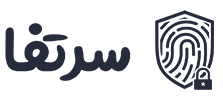در روز ۲۹ دسامبر، کاربری ناشناس کلید رمزگشایی RSA برای نسخههای ۱و۲ باجافزار FilesLocker را منتشر کرد. این موضوع به مایکل گیلزپای، محقق امنیتی و متخصص رمزگشایی، این امکان را داد تا بتواند یک رمزگشا برای فایلهای رمزگذاری شده توسط باجافزار FilesLocker که دارای پسوند .[fileslocker@pm.me] در نام خود هستند منتشر کند.
به منظور رمزگشایی این باجافزار، باید یک کپی از یادداشت باجافزار داشته باشید که شامل کلید رمزگشایی رمزگذاری شده شما است. پس از پیدا کردن یادداشت باجافزار، میتوانید با دنبال کردن دستورالعملهای زیر فایلهای خود را رمزگشایی کنید.
چگونه نسخههای ۱و۲ FilesLocker را رمزگشایی کنیم
برای رمزگشایی نسخههای ۱و۲ این باجافزار باید ابتدا FilesLockerDecryptor را دانلود کنید.
پس از دانلود فایل، روی آن دوبار کلیک کنید تا نرمافزار رمزگشا آغاز شده و صفحه اصلی آن را مشاهده کنید.
اکنون زمان بارگذاری متن باجافزار است که شامل کلید رمزگشایی شما بهصورت رمزگذاری شده است. برای این کار باید روی Settings کلیک کرده و سپس Load Ransom Note را انتخاب کنید. در این قسمت میتوانید یادداشت باجافزار را انتخاب کنید که معمولا در صفحه دسکتاپ دستگاههای آلوده به باجافزار FilesLocker ذخیره میشود. پس از انتخاب یادداشت باجافزار، کلید رمزگشایی در نرمافزار رمزگشا بارگذاری خواهد شد.
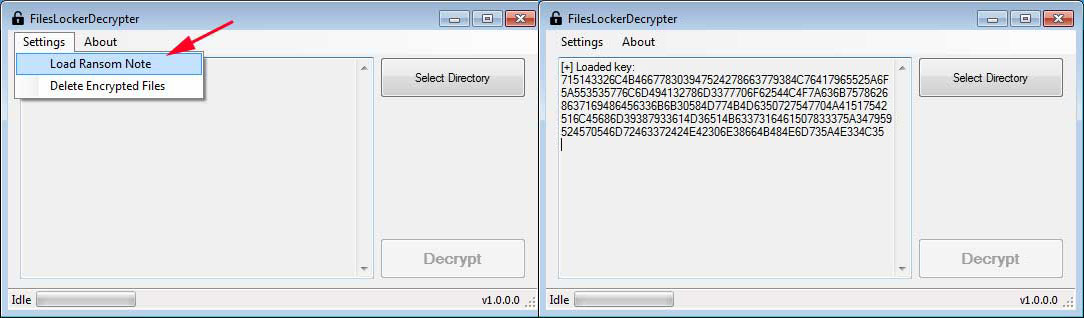
اکنون باید روی Select Directory کلیک کرده و درایو مورد نظر برای رمزگشایی را انتخاب کنید. پس از انتخاب درایو مورد نظر، میتوانید رمزگشایی را آغاز کنید. پس از انجام مراحل فوق، باید روی Decrypt کلیک کنید تا، رمزگشایی درایو یا پوشه مورد نظر را آغاز کنید. پس از کلیک روی Decrypt، این برنامه همه فایلهای رمزگذاری شده را رمزگشایی کرده و وضعیت رمزگشایی را به شما نمایش میدهد.
پس از پایان کار، رمزگشا یک خلاصه از فایلهای رمزگشایی شده نمایش خواهد داد. اگر بعضی فایلها در فرآیند رمزگذاری رد شده و رمزگشایی نشده باشند، ممکن است به دلیل مجوزهای تنظیمات در آن برنامهها باشد.

اگرچه فایلهای شما اکنون رمزگشایی شدهاند، اما فایلهای اصلی رمزگذاری شده هنوز در کامپیوتر شما هستند. پس از اینکه تایید کنید همه فایلهای شما به درستی رمزگشایی شدهاند، میتوانید با استفاده از CryptoSearch همه فایلهای رمزگذاری شده را به یک پوشه منتقل کرده و سپس آنها را حذف یا ذخیره کنید.
پس از اتمام تمام مراحل، میتوانید رمزگشا را بسته و از کامپیوتر و فایلهای رمزگشایی شده خود استفاده کنید.
توضیحات بیشتر در:
- How to Decrypt the FilesLocker Ransomware with FilesLockerDecrypter